WOL (Wake On Lan) 원격 PC 켜기 설정
윈도우 컴퓨터의 '원격 데스크톱 연결'을 사용하려면 컴퓨터를 항상 켜두거나, 아니면 컴퓨터를 켜야한다. 절전모드로 항상 대기 시켜놓아도 괜찮다면 괜찮지만..
윈도우에서 원격 데스크톱 원격로그인에서 마이크로 소프트 계정 로그인 안될때는 아래글을 참고해주세요 : )
2021.05.21 - [Computer/ETC] - 원격 데스크톱, Microsoft 계정으로 로그인 안될때
원격 데스크톱, Microsoft 계정으로 로그인 안될때
회사에서 집에서 그리고 폰으로 컴퓨터로 업무용 컴퓨터나 집에서 사용하는 컴퓨터에 원격으로 접속해야 될 때가 종종 있다. 그리고 윈도 10으로 넘어오고 나서 Microsoft 계정으로 관리되면서 원
blog.eightbox.net
그럼 WOL이 무엇인가?
Wake On Lan :
컴퓨터의 물리적인 전원 스위치 대신, 유선랜을 통하여 컴퓨터에 매직패킷이라는 신호로 컴퓨터를 켜는것입니다.
컴퓨터에서 또는 스마트기기, 공유기를 통해서 컴퓨터를 켤수 있습니다. 1997년 인텔과 IBM의 주도로 발표된 표준입니다.

자세한 내용은 다른 블로그를 참고하기 바랍니다. ㅋㅋㅋㅋ
내가 글 쓰는 이유는, 위에 원격 데스크톱 설정과 비슷하게 WOL을 설정 다 했다고 생각했는데 왜 안되지???
이럴때 다시한번 체크할수 있는 리스트? 정도.!
그럼 설정 해 봅시다!
1. 바이오스 설정 :
바이오스에서 'Wake On Lan' 설정을 'Enabled' 로 했다.
2. 네트워크 어댑터 설정 :
랜카드 설정에서 WOL을 설정확인.
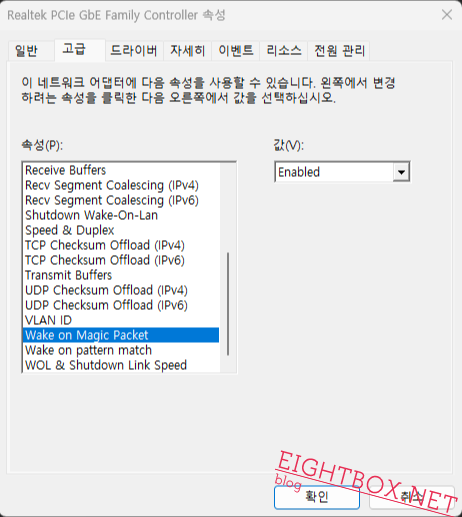
3. 네트워크 어댑터 설정2, 전원관리 :
랜카드 설정의 전원관리에서 ☑️매직 패킷에서만 컴퓨터의 대기 모드를 종료할 수 있음 체크!

4. 전원옵션에서 '빠른시작켜기(권장)' 체크해제 :
제어판으로 전원옵션에 들어가 '전원 단추 정의 및 암호 보호 설정'의 '종료 설정' 에서
🔳'빠른시작켜기(권장)'의 체크표시를 해제한다.

5. 공유기설정 :
공유기설정은 제조사마다 조금씩 다르기에, 기본적으로는 제조사별로 찾아보자.
대부분 별도 설정은 없고, 포트포워딩이나 DMZ를 사용할듯 싶다.
그리고, DDNS도 설정해서 쉽게 쉽게~ 공유기설정은 쉽게 되기에 자세한 설명은 생략한다.
6. 외부에서 전원켜기 :
공유기에서 WOL패킷을 지원한다면 이용해되고, 아니면 앱/어플의 스토어에서 WOL을 검색하면 많은 앱/어플이 있는걸 알수 있다. 이제 편리한생활!
앗.. 그리고 컴퓨터 전원코드는 항상 연결되어 있어야.... 기본이지만 ㅎㅎㅎ
'Computer > ETC' 카테고리의 다른 글
| 하나의 질문으로 보는 '구글 Bard를 사용해보았다.' (0) | 2023.05.18 |
|---|---|
| 윈도우10 제품키(시리얼넘버) 확인하기 (0) | 2023.04.05 |
| 프로그래밍 언어 vs 마크업 언어 (0) | 2023.04.04 |
| 윈도우에서 노션앱 무한로딩 해결하기 / Reset Notion (0) | 2023.03.15 |
| 검색 엔진 최적화 : SEO (0) | 2022.07.29 |
| 로지텍 MX Master 2S 서비스 체험 및 수리 (0) | 2022.06.17 |
| DES 암호화 알고리즘 (0) | 2022.06.09 |
| Feistel 암호 (0) | 2022.06.09 |